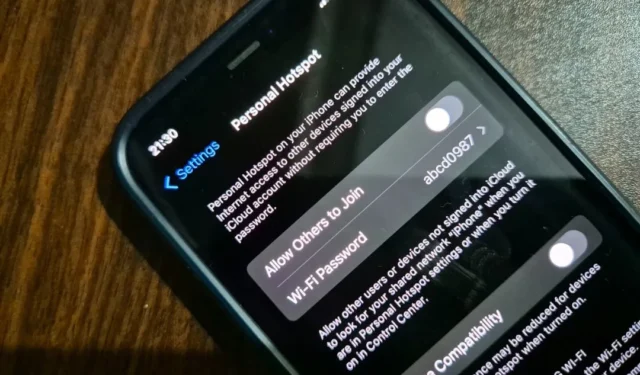
Mnoho uživatelů čelí problému, kdy se hotspot jejich iPhonu často a sám od sebe vypíná, což vede ke ztrátě práce, dat a/nebo času. Vyzkoušejte tyto opravy, pokud se hotspot vašeho iPhone sám vypne.
Věci, které byste měli vědět
Ujistěte se, že dodržujete a kontrolujete níže uvedené ukazatele. Mohou vám ušetřit mnoho času a námahy s dalšími pokročilejšími opravami.
- Pokud k aktivaci hotspotu použijete Siri, zůstane zapnutý, dokud jej ručně nevypnete. Jednoduše řekněte „Hey Siri, turn on mobile hotspot“.
- Populární telefonní operátoři podporují funkci osobního hotspotu iPhonu. Ale někteří ne. Apple má praktický seznam všech operátorů v různých zemích, kteří to dělají.
- Bluetooth a Wi-Fi by měly být povoleny, když se na iPhonu používá osobní hotspot. Jedno nebo obě mohly být deaktivovány kvůli automatickému povolení některých dalších nastavení. Více o nich níže.
- Aktualizujte svůj iPhone na nejnovější verzi iOS.
- Hotspot se automaticky vypne, pokud dojde i na vteřinu ke ztrátě mobilního připojení k internetu. Běžné, když cestujete.
- K osobnímu hotspotu se můžete připojit pomocí USB, Wi-Fi a Bluetooth . USB je nejstabilnější.
1. Zrušte zaškrtnutí políčka Připojit automaticky
Když připojíte svůj Mac nebo Windows PC k hotspotu iPhonu, zdá se, že zrušení zaškrtnutí možnosti „připojit automaticky“ pomohlo mnoha uživatelům na Redditu . Zkuste to.

2. Povolte Maximalizovat kompatibilitu
iPhone může hotspot vypnout, pokud nezjistí žádná zařízení, která jej aktivně nepoužívají nebo jsou k němu připojena. K tomu může dojít, pokud se přijímací zařízení dostane mimo dosah. Aktivujte možnost Maximalizovat kompatibilitu a změňte frekvenci vaší sítě z 5 GHz na 2,4 GHz, což zlepší dosah.
- Otevřete aplikaci Nastavení a přejděte na Osobní hotspot .
- Zapněte přepínač vedle Maximalizovat kompatibilitu .


3. Vypněte režim nízkého objemu dat
Když je povolen režim nízkých dat, váš iPhone deaktivuje určité funkce, jako je hotspot, aby se ušetřila spotřeba dat. Vypněte jej, abyste zabránili automatickému vypnutí hotspotu.
- V aplikaci Nastavení přejděte na Mobilní data > Možnosti mobilních dat .
- Vypněte možnost Low Data Mode .

4. Vypněte režim nízké spotřeby
Podobně jako v režimu nízké spotřeby dat je dalším nastavením, které může automaticky vypnout hotspot iPhone, režim nízké spotřeby. Jak název napovídá, tento režim pomáhá šetřit šťávu z baterie, když zjistí, že baterie iPhone je pod nastavenou hranicí. Obvykle je to 20 %.
- Přejděte do Nastavení Baterie a vypněte Režim nízké spotřeby .

Seznam dalších služeb ovlivněných aktivací režimu nízké spotřeby na iPhone. Nemůžete změnit, v jakém procentu se aktivuje.
5. Obnovte nastavení sítě
To je důležité, takže to nepřeskakujte. Když resetujete nastavení sítě na vašem iPhone:
- Všechna hesla uložených sítí Wi-Fi budou smazána. To znamená, že se váš iPhone nepřipojí k Wi-Fi vaší domácnosti/kanceláře/kavárny automaticky, pokud znovu nezadáte heslo.
- Všechna uložená zařízení Bluetooth budou smazána.
- Nastavení a předvolby VPN budou obnoveny na výchozí tovární hodnoty.
- Limity mobilních dat a předvolby, které jste možná nastavili ručně, budou ztraceny.
Obnovení nastavení sítě může pomoci opravit hotspot iPhone, ale neexistují žádné záruky.
- Přejděte do Nastavení > Obecné a klepněte na Přenést nebo Obnovit iPhone .
- Klepněte na Obnovit a dále vyberte Obnovit nastavení sítě .


Poté budete muset zadat podrobnosti o přístupovém bodu Wi-Fi s heslem a počkat, až váš iPhone sám načte nejnovější podrobnosti o mobilní síti.




Napsat komentář